Windows10系统之家 - 安全纯净无插件系统之家win10专业版下载安装
时间:2020-09-21 16:51:07 来源:Windows10之家 作者:admin
电脑无法开机怎么办呢?很多情况下电脑无法开机都是非常突然又莫名其妙的,比如昨天关机时还好好的,今天早上就无法开机了。今天,小编就给大家介绍一下win10电脑开不了机的解决方法
win10系统是我们现在常用的系统之一,但是其兼容性和win7系统还有一些差别,有时候就会出现一些问题。那么当win10电脑出现开不了机的问题该怎么解决呢?接下来,我就将解决方法分享给你们
如今电脑在各行各业中得到了广泛应用,我们对其依赖性也越来越深,当有些朋友遇到电脑无法开机的时候就非常着急。其实静下来通过下面的方法进行排查一下,问题很好解决。赶紧来瞧瞧吧
win10电脑开不了机解决方法
方法一:进入安全模式修复
1、首先排查一下电源问题,查看连接线有没有脱落,接触不良的情况。没有就按下开机键,如果出现系统徽标时长按电源键关机,重复三次

电脑无法开机电脑图解1
2、等待诊断修复完成后,点击高级选项
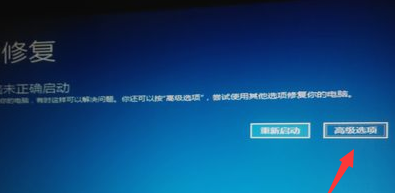
电脑电脑图解2
3、选择疑难解答>>高级选项>>启动设置,点击重启按钮
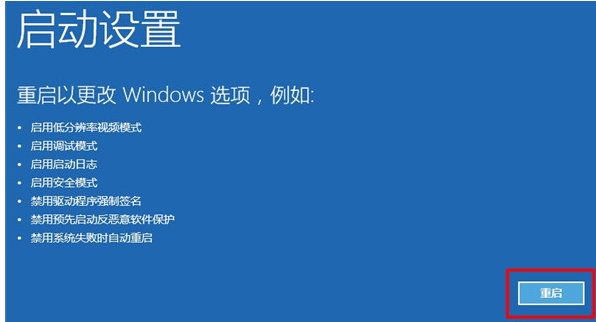
win10电脑开不了机电脑图解3
4、按下F4进入安全模式
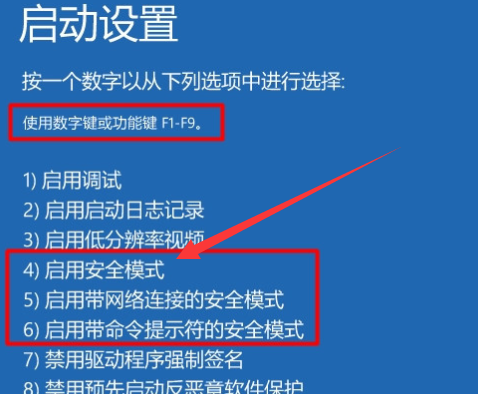
电脑电脑图解4
5、在安全模式下卸载最近安装的软件,驱动,查杀病毒。最好回忆一下在电脑无法开机之前有没有对它进行设置,便于快速解决问题

电脑电脑图解5
方法二:如果无法进入安全模式大部分就是硬件问题了
1、先检查一下显示器问题,可以将显示器的数据线拔下,只接电源线,如果显示无信号显示器就没有问题
2、拆机处理,找到主板上的内存条,掰开两侧的卡扣,取下内存条。使用橡皮擦拭一下金手指,重新装回尝试开机。如果有其他内存条也可以将其替换一下尝试开机。
如果没有问题就使用同样的方法检测一下显卡问题

win10电脑开不了机电脑图解6
3、硬盘可以尝试换一个接口连接,等待几分钟后再开机

win10电脑图解7
方法三:重装系统
如果以上方法都排查了还是黑屏现象,我们可以采取U盘重装系统的方法来解决问题。
以上就是win10电脑开不了机的详细解决方法了,希望能帮助到各位。
相关文章
热门教程
热门系统下载
热门资讯





























